検証に使用したPCスペック
ゲームの検証動画使用するいつものスペックでいこうと思ったのですが、AMDのビデオカードを使用するとボトルネックが酷く、性能の向上が確認しづらいため下記の構成にて実施しました。
■CPU:AMD Ryzen 5 2600 BOX
■マザー:ASUS PRIME X470-PRO
■メモリ:DDR4-8GB*2 16GB
■ストレージ:SSD240GB+HDD1TB
■グラフィック:ASUS RX5700-8G
■OS:Windows10 Home 64bit
■電源ユニット:600W
6/28 ASRock(アスロック) ASRock Radeon RX 5700 8Gを5700XTに変更成功
ベンチマーク結果と消費電力
消費電力はコンセントに接続して使用するワットチェッカーを使用しているため、PCやモニターの合算値になってしまうため、確かなものではありません。
また、ベンチマーク結果に付きましても数回程度しか実施していないため、10回程度検証した比較的安定した結果と比較すると、大きくバラつきが発生すると考えられます。
Cinebench R15
RX5700/117.63/110.06/101.68/測定中の消費電力190W
RX5700XT(BIOS書き換え後)118.39/111.31/104.57/測定中の消費電力210W
FINAL FANTASY XV WINDOWS EDITION ベンチマーク(BenchMark)
シドニーが車をオーライしている辺りで消費電力を測定しています。
RX5700/測定中の消費電力280W
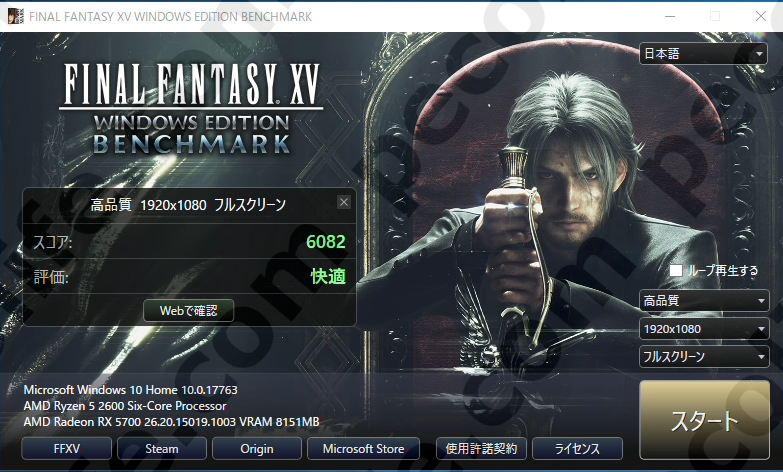
RX5700XT(BIOS書き換え後)/測定中の消費電力360W
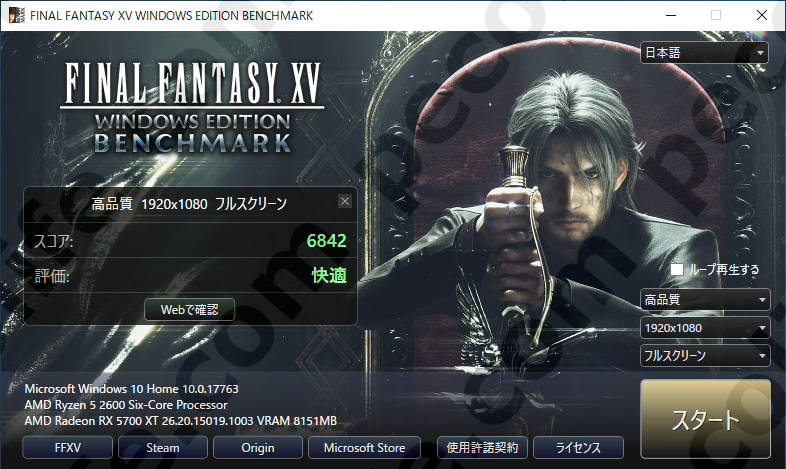
実行は自己責任にてお願いします。
今回の検証ではAMD RADEON RX5700を無事にRX5700XTに変更することに成功して、定常動作も問題ないことが確認出来ましたが、使用環境や使用するビデオカードによっては失敗する場合があります。
どうしてRX5700XTに書き換えることが出来るの?
この現象は、AMD RADEON RX5700シリーズだけに関わらず、以前からAMDビデオカードのBIOSを書き換えることで、ビデオカードの部分的に制限されているリミットを解除してパワーアップすることが出来ています。
旧モデルのビデオカードで言えば、RX470のBIOSを書き換えてRX480や、RX580にしたり、RADEON RX Vega 56のBIOSを書き換えてRX Vega 64にしたりすることが出来ました。
今回のAMD RADEON RX5700も同じように、RX5700XTのBIOSに書き換えることで完全にロックを解除することは出来ませんが、クロック数を解除して性能を向上させることが可能になります。
| コード名 | RX5700XT | RX5700 |
| GPUコア | Navi 10 | Navi 10 |
| 演算ユニット | 40 | 36 |
| ベースクロック | 1605MHz | 1465MHz |
| ブーストクロック | 1905MHz | 1725MHz |
| ピクセルフィルレート | 121.9GP/s | 110.4GP/s |
| テクスチャフィルレート | 304.8GT/s | 248.4GT/s |
| 半精度演算性能 | 19.51TFLOPs | 15.9TFLOPs |
| 単精度演算性能 | 9.75TFLOPs | 7.95TFLOPs |
| ROP | 64 | 64 |
| ストリーミングプロセッサ | 2560 | 2304 |
| テクスチャユニット | 160 | 144 |
| メモリ速度 | 14Gbps | 14Gbps |
| メモリサイズ | 8GB | 8GB |
| メモリ規格 | GDDR6 | GDDR6 |
| インターフェイス | 256bit | 256bit |
| メモリ帯域幅 | 448GB/s | 448GB/s |
| TDP | 225W | 180W |
| 推奨電源 | 600W | 600W |
| HDMI 4Ksupport | ||
| 4K H.264デコード | yes | yes |
| 4K H.264エンコード | yes | yes |
| H.265/HVECデコード | yes | yes |
| H.265/HVECエンコード | yes | yes |
| 出力ポート | DP/HDMI | DP/HDMI |
| 特徴 | ||
| Radeon Media Engine | yes | yes |
| RDNAアーキテクチャー | yes | yes |
| VSR (4K) | yes | yes |
| Radeon™ VR Ready Premium | yes | yes |
| Radeon FreeSync™ テクノロジー | yes | yes |
| DirectX® 12 | yes | yes |
| TrueAudio Next | yes | yes |
| Vulkan™ API | yes | yes |
BIOSの書き換えに必要なものを準備
TechPowerUp GPU-Z
GPU-Zは使用しているグラフィックボードの詳細情報を確認することが出来るフリーソフトです。
普段使いではステータスモニターとして使用することが多いこのGPU-Zを今回は使用して、BIOSROMのバックアップを行います。
AMD/ATI ATIFlash
AMDのグラフィックボードのBIOSをクリックするだけで書き換えることが出来るスグレモノ。
元のRX5700のBIOS ROMとRX5700XTのBIOS ROM
このRX5700XTのBIOS ROMを使用して、RX5700をRX5700XTに書き換える事が出来ます。
各メーカーの公式サイトからBIOSをダウンロードすることも一部のメーカーでは可能ですが、今回はTECHPOWERUPさんのサイトからBIOS ROMをダウンロードします。
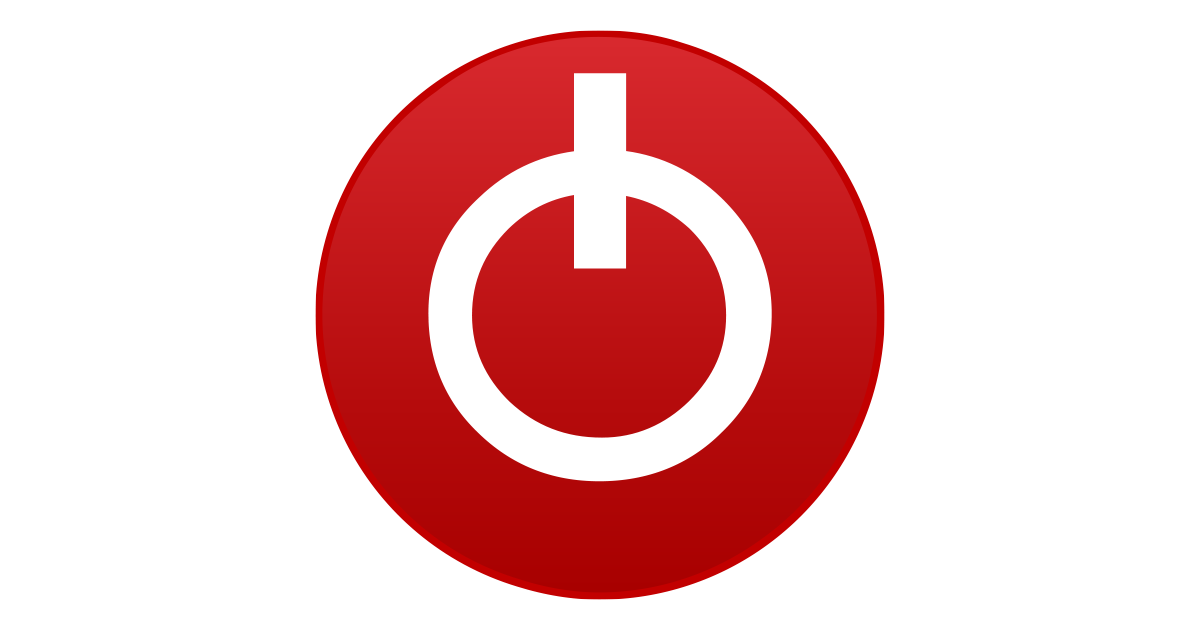
RX5700をRX5700XTに書き換える手順
万が一の起動失敗に備えてRX5700の元のBIOS ROMのバックアップ
万が一BIOSの書き換えをした後に再起動をして起動が出来なかった場合、書き換え前のBIOS ROMを書き直して修復するためにバックアップを取っておきます。
BIOS ROMのバックアップは、GPU-Zを使用してBIOS ROMをバックアップすることが可能です。
GPU-Zを起動していただき、赤丸で囲んでいる部分をクリックして、“Save to file…”を選択して任意の場所へバックアップすることが出来ます。
PCのみにバックアップをしても万が一起動不良を起こした場合、データを取り出すことが出来なくなるかもしれないため、セカンドバックアップとしてUSBメモリなどの予備媒体にも保存しておくことをオススメします。
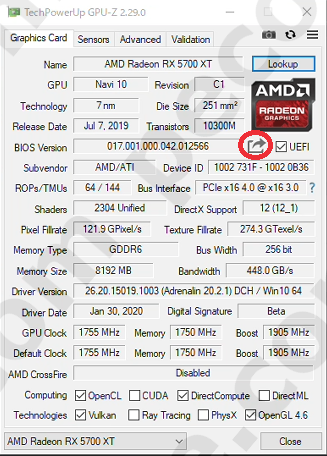
BIOSを書き換えるソフトウェアのダウンロード
RX5700からBIOS FLASHでRX5700XTのBIOS ROMを書き換えるソフトウェアをダウンロードします。
コマンドプロンプトから確実に打ち込んでいく方法もありますが、今回は上記のソフトを使用しました。
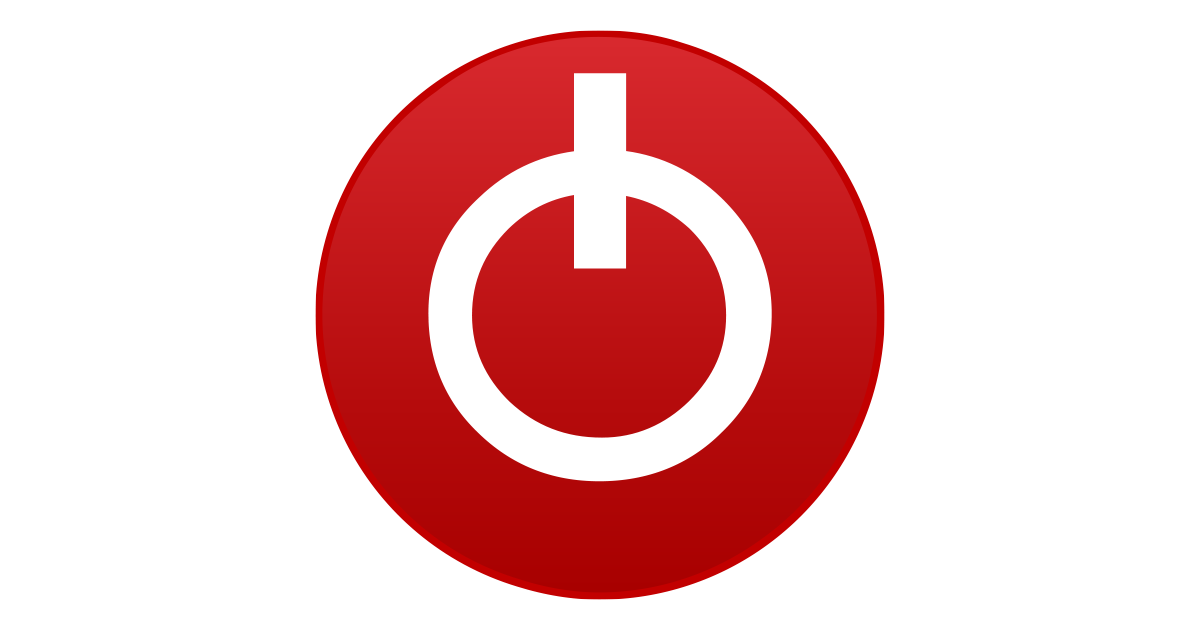
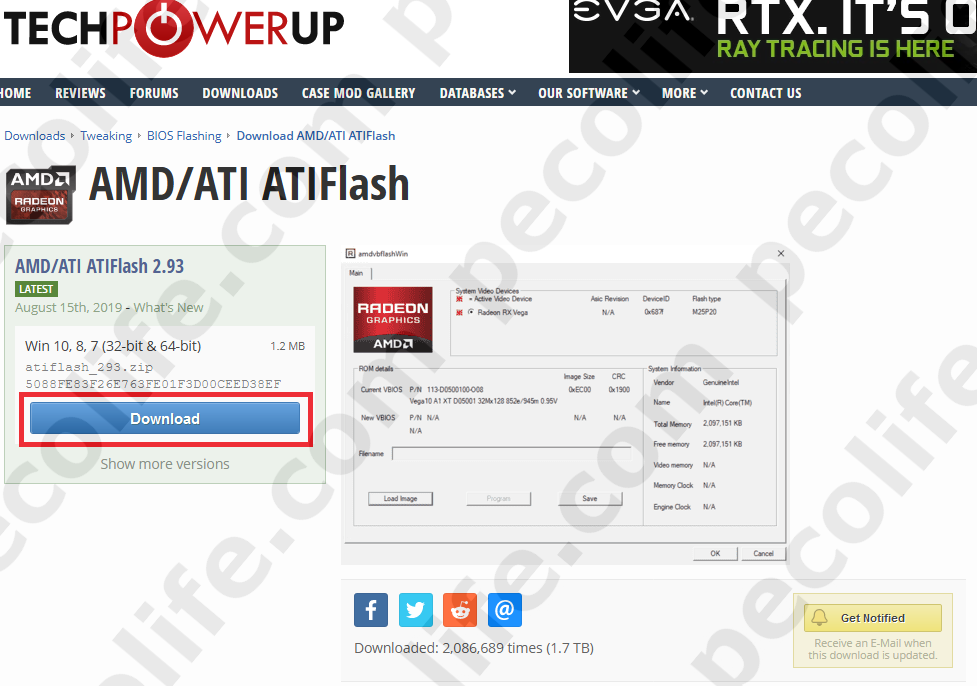
Downloadボタンをクリックするとどのサーバーからダウンロードするか選択しなければいけません。
Server loadの数値が高い場所を選択するとダウンロードが速く完了する場合があります。
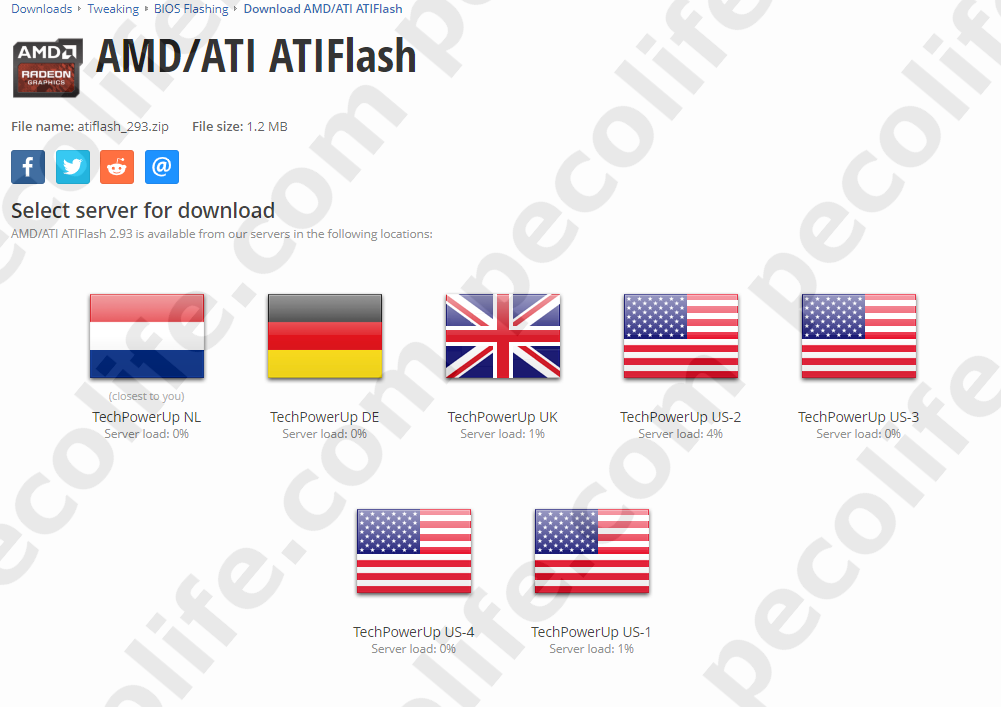
書き換えるRX5700XTのBIOS ROMのダウンロード
一部のメーカーの公式サイトからもBIOS ROMをダウンロードすることが出来ますが、今回はTECHPOWERUPさんのサイトからAMD RADEON RX5700XTのBIOS ROMをダウンロードします。
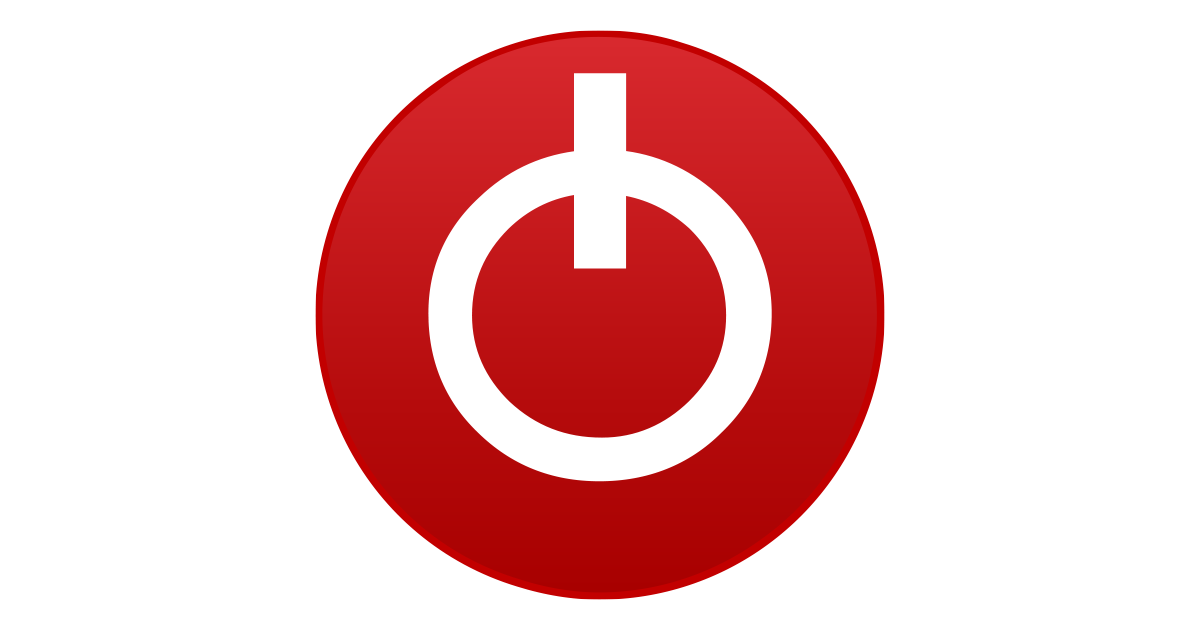
上記URLからアクセスしていただき、セレクトリンクからRX5700XTを表示させます。
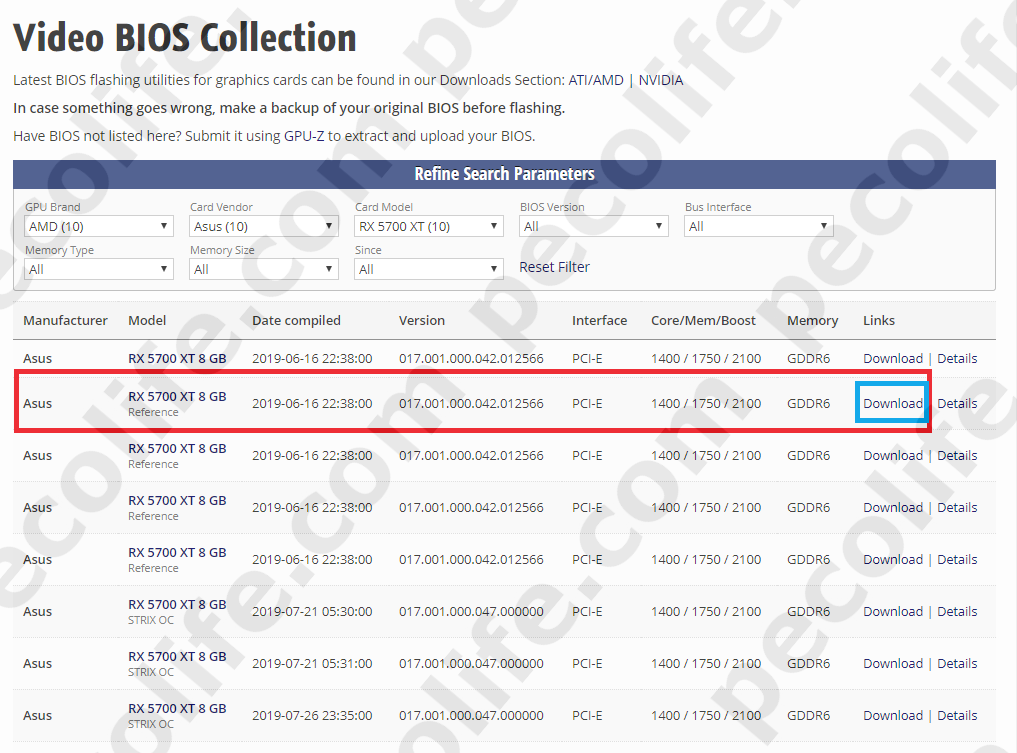
今回の検証に使用したROMは、赤枠で囲ったバージョンになります、青枠のDownloadボタンをクリックするとROMファイルのダウンロードが開始されます。
RX5700 BIOS FLASH RX5700XT
今回ダウンロードしたAMD/ATI ATIFlashファイルは”atiflash_293.zip”になります。
ダウンロードしたファイルを全て解凍して、実行ファイルを起動させます。
amdvbflashWin.exe
上記のファイルの上で右クリックを押して、”管理者として実行”をクリックします。
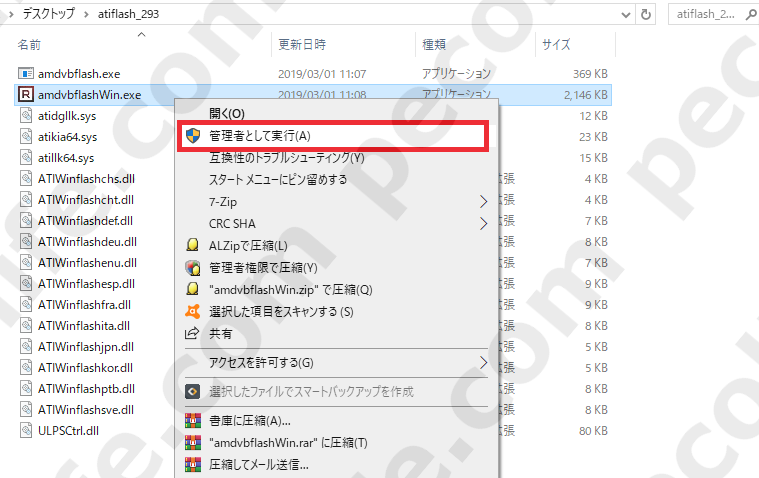
イメージの読み込みをクリックして、RX5700XTのBIOS ROMを選択します。
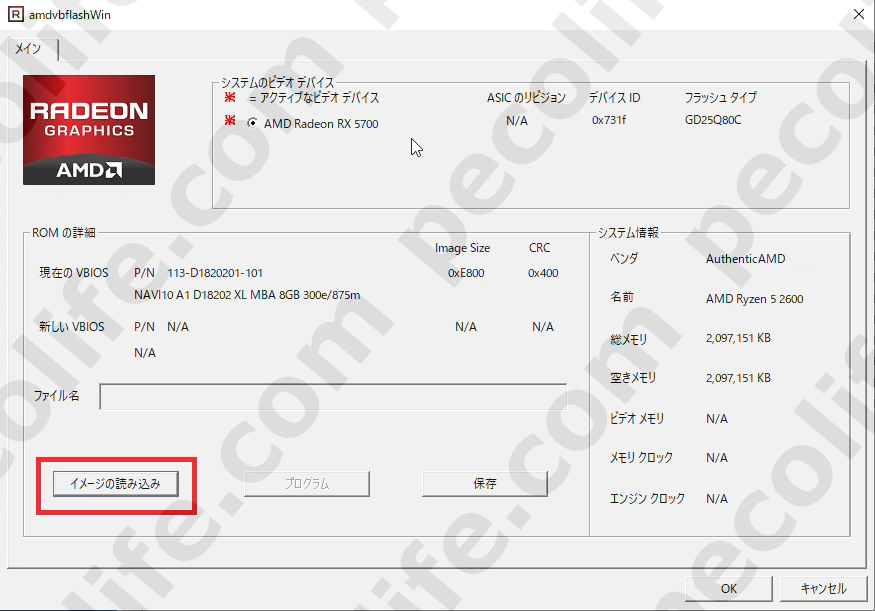
RX5700XTのBIOS ROMを正常に読み込んだら、”プログラム”をクリックするとBIOSの書き換えが始まります。
書き換えが終了すると再起動をしてくださいとアラートが表示されるのでWindowsを再起動させます。
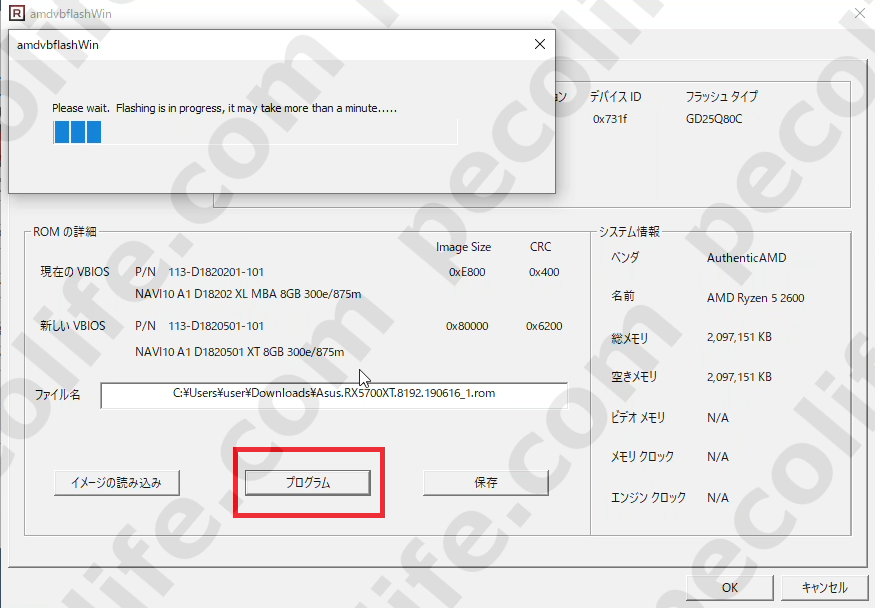
Windowsの再起動を開始し、Windows画面になると自動的にドライバーが適用される場合にはRX5700XTのドライバーが認識されてRX5700XTを正常に認識してくれる場合があります。
それ以外の場合はディスプレイドライバーが認識されていない状態に戻っている場合があるので、AMDの公式サイトからRX5700XTのドライバーをダウンロードしてインストールさせましょう。
ステータスソフトからRX5700XTに切り替わったか確認して作業は終了となります。

